Konfiguracja połączenia Eclipse Neon z serwerem baz danych SQL Server 2012
Do skonfigurowania połączenia z bazami danych w SQL Server 2012 w Eclipse potrzebny jest sterownik JDBC dla SQL Server. Jest on dostępny do ściągnięcia na stronie firmy Microsoft https://www.microsoft.com/en-us/download/ .
Po kliknięciu na przycisk Download zostaniemy poproszeni o wybranie odpowiedniej wersji sterownika.
Po kliknięciu na przycisk Next odbędzie się ściąganie pliku uruchomieniowego exe. Po uruchomieniu pliku pojawi się okienko, w którym za pomocą przycisku Browse wybieramy miejsce rozpakowania plików, a następnie klikamy na przycisk Unzip.
W katalogu C powinniśmy znaleźć strukturę plików wraz z plikiem sqljdbc42.jar.
Kolejnym krokiem jest skonfigurowanie środowiska Ecipse Neon. Z menu wybieramy Window->Preferences.
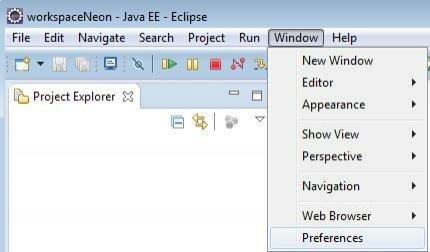
Pojawi się okno Prefereces, w którym rozwijamy węzeł Data Management->Connectivity i klikamy na Driver Definitions.
Rozwijamy listę Filter, wybierając SQL Server.
Następnie klikamy na przycisk Add.
Pojawi się okno New Driver Definition, w którym z listy Vendor Filter wybieramy SQL Server.
Następnie wybieramy odpowiednią nazwę serwera baz danych. Dla serwera 2012 będzie to Microsoft SQL Server 2012 JDBC Driver. Przechodzimy do zakładki JAR List.
Klikamy na przycisk Add JAR/Zip i wybieramy miejsce zainstalowanego wcześniej sterownika dla serwera SQL Server.
Jeżeli istniał inny plik jdbc usuwamy go za pomocą przycisku Remove JAR/Zip. Po przejściu do zakładki Properties zobaczymy właściwości dotyczące połączenia do serwera baz danych.
W polu Value dla Database Name wpisujemy nazwę bazy danych, z którą będziemy nawiązywać połączenie, zmieniamy także tą nazwe w Connection URL. Jeśli mamy ustawione hasło do bazy przypisujemy je właściwości Password.
Ustawienia zatwierdzamy przyciskiem OK.
W oknie Preferences operacje zatwierdzamy przyciskiem OK.
Aby nawiązać połączenie z bazą danych w oknie Data Source Explorer klikamy prawym przyciskiem myszy na węźle Database Connections i z menu kontekstowego wybieramy New.
W oknie New Connection z listy wybieramy SQL Server a w pole Name wpisujemy nazwę dla naszego połączenia.
Do kolejnego kroku przechodzimy klikając na przycisk Next.
Pola uzupełniamy odpowiednimi wartościami i przechodzimy dalej za pomocą przycisku Next.
Otrzymamy podsumowanie ustawionych właściwości połączenia z bazą. Operacje zatwierdzamy przyciskiem Finish. Teraz przechodzimy do okna Data Source Explorer, w którym mamy możliwość rozwinąć poszczególne węzły bazy danych.
Klikając prawym przyciskiem myszy na nazwę tabeli z menu kontekstowego możemy wybrać Edit, w celu wpisania nowych danych do tabeli lub ich wyświetlenia.
Aby projekt w Eclipse korzystał z połączenia z bazą danych należy kliknąć prawym przyciskiem myszy na węźle z nazwą projektu. Pojawi się okno Properties, w którym przechodzimy w lewym panelu do Java Build Path, a następnie w prawym panelu do zakładki Libraries. Klikamy na przycisk Add External JARs i dodajemy ścieżkę do sterownika JDBC.
Operacje zatwierdzamy przyciskiem Apply, a następnie OK.